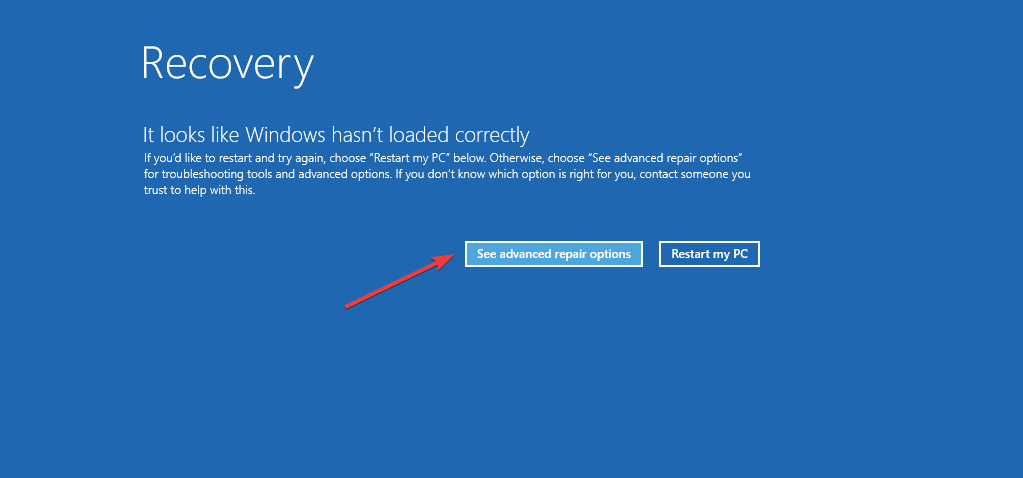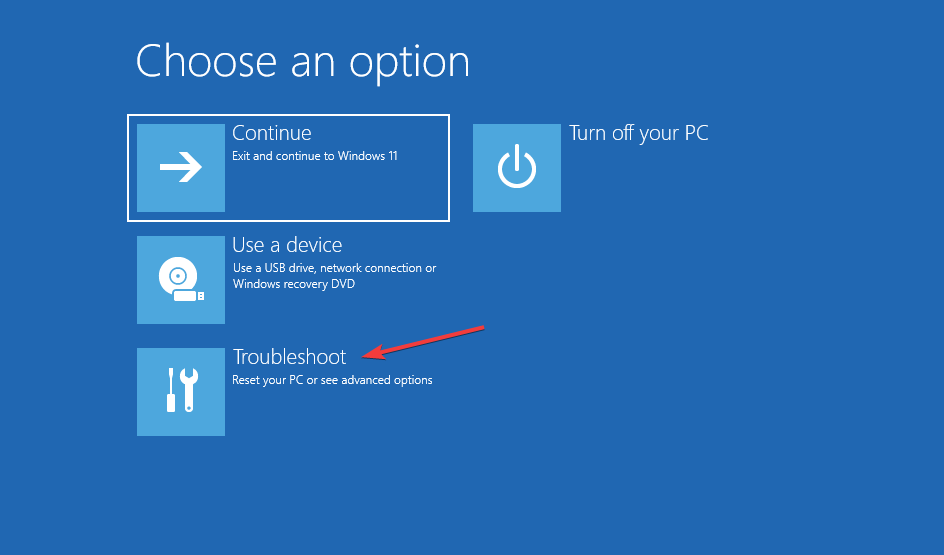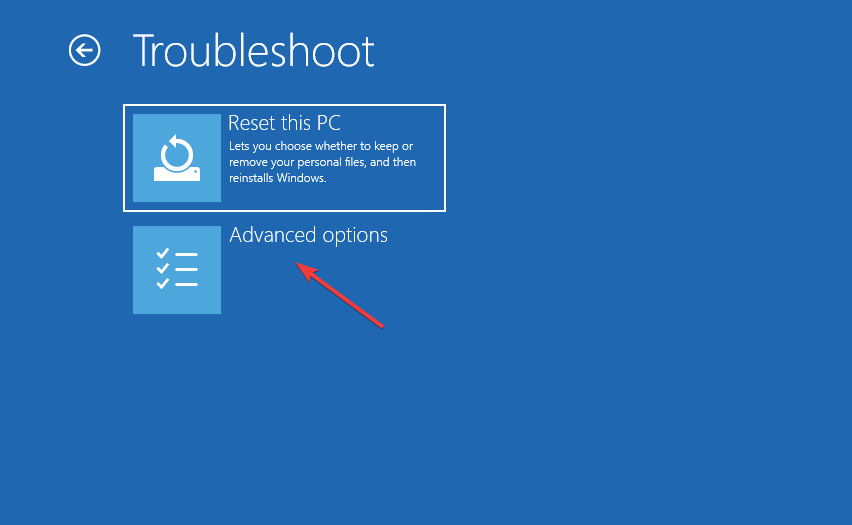Windows 11 tidak mengenali Bootrec? Gunakan pembaikan mudah ini
Sektor but ialah bahagian kritikal pemacu yang mengambil alih sejurus selepas komputer but. Apabila anda menghadapi masalah, bootrec sedia membantu. Apakah yang perlu anda lakukan jika anda menghadapi masalah bootrec tidak dikenali dalam Windows 11?
MBR atau Master Boot Record wujud dalam sektor but dan peranannya adalah untuk membantu mengesan sistem pengendalian pada pemacu dan memuatkannya. Selain itu, isunya mungkin menghalang anda daripada but Windows 11 dengan cekap atau sama sekali.
Bercakap tentang isu, ramai yang melaporkan mesej yang ditolak akses Bootrec/Fixboot dan kami telah memperincikan isu ini dalam tutorial berasingan.
Dalam kes ini, anda disyorkan untuk menjalankan arahan bootrec untuk menghapuskan isu ini. Jika anda menghadapi ralat semasa menjalankan arahan, ketahui perkara yang perlu dilakukan dalam bahagian berikut.
Mengapa Windows 11 tidak mengenali Bootrec?
Apabila anda melancarkan Command Prompt sahaja atau dalam Windows Terminal dan cuba menjalankan arahan bootrec semasa log masuk ke Windows 11, ia berkata, bootrec bukan perintah dalaman atau luaran, program boleh jalan atau fail kelompok.
Anda mungkin telah cuba mencari dalam talian untuk punca utama, tetapi sukar untuk mencari sebarang maklumat yang berguna. Sejujurnya, tidak banyak. Jadi, kami ada penyelesaiannya!
Apabila anda log masuk ke Windows 11 atau malah lelaran sebelumnya, anda tidak boleh menggunakan arahan bootrec dan hanya boleh melaksanakannya daripada Windows RE (Persekitaran Pemulihan).
Sama ada anda tidak dapat boot sistem pengendalian sama sekali atau hanya mengalami ralat kecil, tutorial ini akan membantu anda membetulkan Bootrec /fixmbr tidak berfungsi dan isu yang serupa.
Perlu diingat bahawa kadangkala bootrec tidak mengenali pemasangan Windows, tetapi kami akan menunjukkan kepada anda cara untuk membetulkannya.
Apakah yang perlu saya lakukan jika Bootrec tidak dikenali dalam Windows 11?
Gunakan Prompt Perintah
- untuk mematikan komputer anda dan tekan butang kuasa untuk menghidupkannya. Setelah paparan menyala, tekan dan tahan butang kuasa untuk mematikan sistem.
- Ulang proses yang sama tiga atau empat kali sehingga anda melihat skrin biru tertera Pemulihan.
- Klik butang "Lihat pilihan pembaikan lanjutan" di bawah "Nampaknya Windows tidak dimuatkan dengan betul."

- Seterusnya, klik Selesaikan masalah.

- Pilih Pilihan Terperinci.

- Sekarang, pilih Command Prompt daripada enam pilihan yang disenaraikan di sini.

- Anda kini boleh menampal arahan bootrec berikut dan Enter klik selepas setiap arahan untuk melaksanakannya. Apabila selesai, klik ikon Tutup:
<code><strong>bootrec/ fixmbr</strong>bootrec/ fixmbr<strong>bootrec/ fixboot</strong><code><strong>bootrec/ scanos</strong>bootrec/ fixboot<strong>bootrec/ rebuildbcd</strong><img src="/static/imghw/default1.png" data-src="https://img.php.cn/upload/article/000/465/014/168456182086717.png" class="lazy" alt="Windows 11 无法识别 Bootrec?应用这个简单的修复">bootrec/ scanos
<li>bootrec/ rebuildbcd<strong></strong>
</li>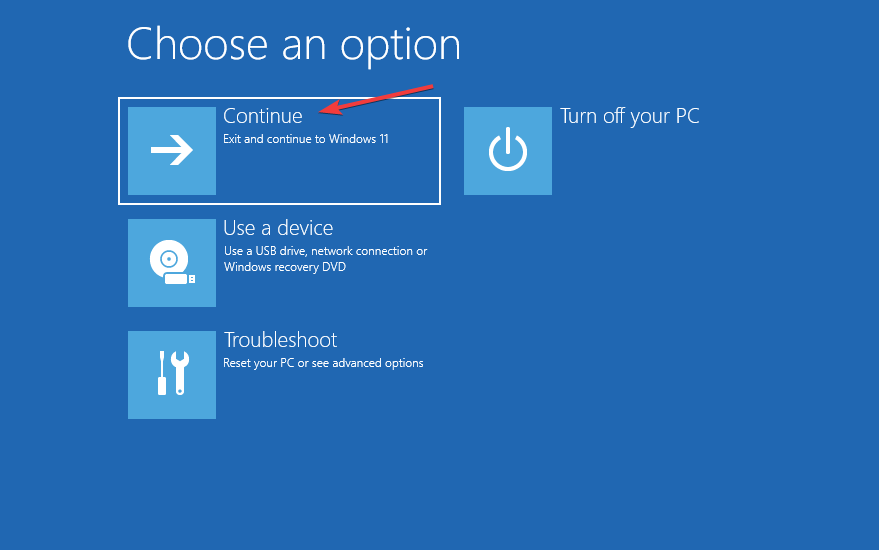 Akhir sekali, klik
Akhir sekali, klik untuk memulakan Windows biasanya 11.
Petua Pakar:
Sesetengah masalah PC sukar diselesaikan, terutamanya jika repositori rosak atau fail Windows tiada. Jika anda menghadapi masalah membetulkan ralat, sistem anda mungkin rosak sebahagiannya. Kami mengesyorkan memasang Restor, alat yang boleh mengimbas mesin anda dan menentukan di mana masalahnya.Klik di sini untuk memuat turun dan mula membaiki.
Selain itu, jika anda dapat memasang Windows 11, anda tidak perlu menutup komputer secara paksa apabila mengakses persekitaran pemulihan. Anda boleh mempertimbangkan kaedah lain untuk memasuki mod pemulihan dalam Windows 11.
Ingat untuk menggunakan kaedah tutup paksa hanya dalam situasi kecemasan kerana ini boleh merosakkan sistem pengendalian jika ia berfungsi dengan baik pada masa ini.
Selepas menggunakan penyelesaian ini, semak sama ada bootrec /fixboot tidak mengenali mesej ralat sistem fail masih wujud.
Bagaimana pembaikan permulaan berfungsi dalam Windows 11?
Adakah perlu mengikuti langkah-langkah yang membosankan itu untuk menangani ralat permulaan? Jawapannya tidak. Microsoft menyediakan alatan dan utiliti terbina dalam yang boleh membantu mengenal pasti dan menghapuskan sejumlah besar ralat dalam Windows 11, seperti sistem Bootrec /fixboot tidak ditemui ralat. Salah satunya ialah utiliti pembaikan permulaan. Anda boleh menggunakan ciri ini untuk menyelesaikan masalah semasa memulakan Windows. Ia mencari masalah dengan fail sistem, sama ada ia rosak atau hilang, dan kemudian menggantikannya.Anda boleh membuka utiliti Pembaikan Permulaan daripada skrin Pilihan Lanjutan dalam Windows RE. Selain itu, menjalankan utiliti tidak mengambil masa terlalu lama. Anda sepatutnya menghidupkan dan menjalankan PC anda dalam masa kira-kira 20-40 minit jika ia menyelesaikan isu tersebut.
Jika pembaikan permulaan gagal menyingkirkan ralat entah bagaimana, terdapat pelbagai alat pembaikan permulaan pihak ketiga yang mungkin berguna.
Pilihan terbaik anda di sini ialah Restoro yang akan membantu anda jika sistem anda tidak dapat mencari Bootrec disebabkan oleh kerosakan fail, jadi kami menggalakkan anda mencubanya.
Sekarang anda mempunyai pemahaman yang betul tentang Bootrec, jangan ragu untuk mencuba semua penyelesaian kami.
Selain itu, sesetengah pengguna telah melaporkan terperangkap pada skrin Pembaikan Auto Windows 11. Perintah Bootrec boleh membantu anda sekali lagi, kerana MBR adalah punca masalah ini..
Atas ialah kandungan terperinci Windows 11 tidak mengenali Bootrec? Gunakan pembaikan mudah ini. Untuk maklumat lanjut, sila ikut artikel berkaitan lain di laman web China PHP!

Alat AI Hot

Undresser.AI Undress
Apl berkuasa AI untuk mencipta foto bogel yang realistik

AI Clothes Remover
Alat AI dalam talian untuk mengeluarkan pakaian daripada foto.

Undress AI Tool
Gambar buka pakaian secara percuma

Clothoff.io
Penyingkiran pakaian AI

AI Hentai Generator
Menjana ai hentai secara percuma.

Artikel Panas

Alat panas

Notepad++7.3.1
Editor kod yang mudah digunakan dan percuma

SublimeText3 versi Cina
Versi Cina, sangat mudah digunakan

Hantar Studio 13.0.1
Persekitaran pembangunan bersepadu PHP yang berkuasa

Dreamweaver CS6
Alat pembangunan web visual

SublimeText3 versi Mac
Perisian penyuntingan kod peringkat Tuhan (SublimeText3)

Topik panas
 1377
1377
 52
52
 ID Apple ini belum lagi digunakan dalam iTunes Store: Betulkan
Jun 10, 2024 pm 05:42 PM
ID Apple ini belum lagi digunakan dalam iTunes Store: Betulkan
Jun 10, 2024 pm 05:42 PM
Apabila log masuk ke iTunesStore menggunakan AppleID, ralat ini mengatakan "AppleID ini belum digunakan dalam iTunesStore" mungkin dilemparkan pada skrin. Tiada mesej ralat yang perlu dibimbangkan, anda boleh membetulkannya dengan mengikuti set penyelesaian ini. Betulkan 1 – Tukar Alamat Penghantaran Sebab utama gesaan ini muncul di iTunes Store ialah anda tidak mempunyai alamat yang betul dalam profil AppleID anda. Langkah 1 – Pertama, buka Tetapan iPhone pada iPhone anda. Langkah 2 – AppleID harus berada di atas semua tetapan lain. Jadi, bukalah. Langkah 3 – Setelah sampai, buka pilihan “Pembayaran & Penghantaran”. Langkah 4 – Sahkan akses anda menggunakan Face ID. langkah
 Bagaimana untuk membetulkan mata merah pada iPhone
Feb 23, 2024 pm 04:31 PM
Bagaimana untuk membetulkan mata merah pada iPhone
Feb 23, 2024 pm 04:31 PM
Jadi, anda mengambil beberapa foto yang hebat pada pesta terakhir anda, tetapi malangnya, kebanyakan foto yang anda ambil adalah mata merah. Foto itu sendiri bagus, tetapi mata merah di dalamnya merosakkan imej. Apatah lagi, beberapa foto parti itu mungkin daripada telefon rakan anda. Hari ini kita akan melihat bagaimana untuk membuang mata merah daripada foto. Apakah yang menyebabkan mata merah dalam foto? Mata merah sering berlaku apabila mengambil foto dengan denyar. Ini kerana cahaya dari denyar memancar terus ke bahagian belakang mata, menyebabkan saluran darah di bawah mata memantulkan cahaya, memberikan kesan mata merah dalam foto. Nasib baik, dengan kemajuan teknologi yang berterusan, beberapa kamera kini dilengkapi dengan fungsi pembetulan mata merah yang boleh menyelesaikan masalah ini dengan berkesan. Dengan menggunakan ciri ini, kamera mengambil gambar
 Bagaimana untuk menyelesaikan masalah Win11 gagal mengesahkan kelayakan?
Jan 30, 2024 pm 02:03 PM
Bagaimana untuk menyelesaikan masalah Win11 gagal mengesahkan kelayakan?
Jan 30, 2024 pm 02:03 PM
Apabila pengguna Win11 menggunakan bukti kelayakan untuk log masuk, dia menerima mesej ralat yang menyatakan bahawa kelayakan anda tidak boleh disahkan Apa yang sedang berlaku? Selepas editor menyiasat masalah ini, saya mendapati bahawa mungkin terdapat beberapa situasi berbeza yang secara langsung atau tidak langsung menyebabkan masalah ini.
 Panduan mudah untuk membetulkan isu skrin biru Windows 11
Dec 27, 2023 pm 02:26 PM
Panduan mudah untuk membetulkan isu skrin biru Windows 11
Dec 27, 2023 pm 02:26 PM
Ramai rakan sentiasa menghadapi skrin biru apabila menggunakan sistem pengendalian komputer malah sistem win11 yang terkini tidak dapat lari daripada nasib skrin biru Oleh itu, hari ini saya telah membawakan anda tutorial bagaimana untuk membaiki skrin biru win11. Tidak kira sama ada anda telah menemui skrin biru atau tidak, anda boleh mempelajarinya terlebih dahulu sekiranya anda memerlukannya. Cara membetulkan kaedah skrin biru win11 1. Jika kita menemui skrin biru, mulakan semula sistem dan semak sama ada ia boleh dimulakan seperti biasa. 2. Jika ia boleh bermula seperti biasa, klik kanan "Komputer" pada desktop dan pilih "Urus" 3. Kemudian kembangkan "Alat Sistem" di sebelah kiri tetingkap pop timbul dan pilih "Event Viewer" 4. Dalam pemapar acara, kami akan Anda boleh melihat masalah khusus yang menyebabkan skrin biru. 5. Kemudian ikut sahaja situasi dan acara skrin biru
 Panduan Komprehensif untuk Ralat PHP 500: Punca, Diagnosis dan Pembetulan
Mar 22, 2024 pm 12:45 PM
Panduan Komprehensif untuk Ralat PHP 500: Punca, Diagnosis dan Pembetulan
Mar 22, 2024 pm 12:45 PM
Panduan Komprehensif untuk Ralat PHP 500: Punca, Diagnosis dan Pembetulan Semasa pembangunan PHP, kami sering menghadapi ralat dengan kod status HTTP 500. Ralat ini biasanya dipanggil "500InternalServerError", yang bermaksud bahawa beberapa ralat yang tidak diketahui berlaku semasa memproses permintaan di bahagian pelayan. Dalam artikel ini, kami akan meneroka punca biasa ralat PHP500, cara mendiagnosisnya dan cara membetulkannya serta memberikan contoh kod khusus untuk rujukan. Punca biasa 1.500 ralat 1.
 Cara membetulkan kelantangan tidak boleh dilaraskan dalam WIN10
Mar 27, 2024 pm 05:16 PM
Cara membetulkan kelantangan tidak boleh dilaraskan dalam WIN10
Mar 27, 2024 pm 05:16 PM
1. Tekan win+r untuk membuka tetingkap jalankan, masukkan [regedit] dan tekan Enter untuk membuka editor pendaftaran. 2. Dalam editor pendaftaran yang dibuka, klik untuk mengembangkan [HKEY_LOCAL_MACHINESOFTWAREMicrosoftWindowsCurrentVersionRun]. Dalam ruang kosong di sebelah kanan, klik kanan dan pilih [New - String Value], dan namakan semula kepada [systray.exe]. 3. Klik dua kali untuk membuka systray.exe, ubah suai data berangkanya kepada [C:WindowsSystem32systray.exe], dan klik [OK] untuk menyimpan tetapan.
 Jadual 'table_name' ditandakan sebagai ranap dan perlu dibaiki - Cara menyelesaikan ralat MySQL: Jadual ditandakan sebagai ranap dan perlu dibaiki
Oct 05, 2023 am 09:25 AM
Jadual 'table_name' ditandakan sebagai ranap dan perlu dibaiki - Cara menyelesaikan ralat MySQL: Jadual ditandakan sebagai ranap dan perlu dibaiki
Oct 05, 2023 am 09:25 AM
Tajuk: Table'table_name'ismarkedcrashedandshouldberepaired-Cara menyelesaikan ralat MySQL: Jadual ditandakan sebagai ranap dan perlu dibaiki Contoh kod khusus diperlukan dan Aplikasi sedang dibangunkan. Namun, atas pelbagai sebab, kadangkala kita mungkin menghadapi beberapa ralat dan masalah. dalam
 Bagaimana untuk menyelesaikan masalah skrin biru yang disebabkan oleh csrss.exe
Dec 28, 2023 pm 06:24 PM
Bagaimana untuk menyelesaikan masalah skrin biru yang disebabkan oleh csrss.exe
Dec 28, 2023 pm 06:24 PM
Jika komputer anda sering memaparkan skrin biru selepas bermula, ia mungkin disebabkan oleh ralat yang serius (kod henti 0xF4) yang disebabkan oleh sistem Windows kepada fail csrss.exe. Sekarang mari kita lihat cara membetulkannya! Cara membetulkan skrin biru csrss.exe Pertama, tekan kekunci "Ctrl+Alt+Del" pada masa yang sama, antara muka daripada Pengurus Tugas Microsoft Windows akan muncul. Klik tab "Pengurus Tugas", dan skrin akan menyenaraikan semua program yang sedang berjalan dan sumber yang mereka duduki dan maklumat lain. Klik sekali lagi untuk memasuki tab "Proses", klik "Nama Imej" sekali lagi, dan kemudian cari fail "csrss.exe" dalam senarai. Klik butang "Tamat Proses".